Есть ошибка, которая отображается только при попытке обновить прошивку телефона и говорит: «Произошла ошибка при обновлении программного обеспечения устройства. Используйте функцию аварийного восстановления в программном обеспечении Smart Switch для ПК ». Эта ошибка может отображаться при обновлении телефона или в середине. Дело в том, что трудно определить причину, по которой ваш телефон не может продолжить обновление встроенного программного обеспечения, но эту проблему легко устранить.
В этом посте мы будем решать эту проблему с Samsung Galaxy J5, который является предметом нашего устранения неполадок. Мы постараемся изучить каждую возможность и исключить их одну за другой, пока не сможем решить проблему. Это не первый раз, когда мы сталкиваемся с этой проблемой, поэтому мы уже знаем одну или две вещи, которые будут работать и позволят вашему телефону продолжить обновление. Таким образом, если у вас есть такой телефон, и в настоящее время вы сталкиваетесь с этой же проблемой, продолжайте чтение ниже, так как эта статья может вам помочь.
Прежде всего, если у вас есть другие проблемы с вашим устройством, посетите страницу устранения неполадок Galaxy J5, так как мы уже решили несколько общих проблем с этим телефоном. Скорее всего, есть уже существующие решения ваших проблем, поэтому просто найдите время, чтобы найти проблемы, которые похожи на ваши. Если вы не можете его найти или вам нужна дополнительная помощь, свяжитесь с нами, заполнив нашу анкету по проблемам Android. Пожалуйста, предоставьте нам как можно больше информации, чтобы нам было легче устранить проблему. Не беспокойтесь, поскольку мы предлагаем эту услугу бесплатно, поэтому все, что вам нужно сделать, это дать нам достаточную информацию о проблеме.
Проблема : Привет, ребята. Я надеюсь, что вы можете помочь мне с моей проблемой. У меня телефон Galaxy J5, и совсем недавно было уведомление о том, что доступно обновление. Поэтому я скачал его, внимательно следуя инструкциям на экране, но в середине процесса обновления обнаружилась ошибка, сообщающая о том, что произошла ошибка при попытке обновить программное обеспечение. Теперь он застрял на этом экране и не запустится должным образом. Это все еще можно исправить? Благодарю.
Устранение неполадок : есть три возможных решения этой проблемы, и это то, что я хочу показать вам в этом посте. Когда возникает эта проблема, ясно, что ваш телефон испытывает какую-то проблему, связанную с микропрограммным обеспечением, поскольку он отображается только при попытке обновить телефон и не отображается постоянно. Теперь вот что вы можете сделать с этим …
Решение 1. Используйте Smart Switch для восстановления прошивки телефона
Для этого метода вам понадобится компьютер для запуска Smart Switch. Что он делает, на самом деле восстанавливает прошивку вашего телефона, если нет доступных обновлений, но если есть, программа автоматически обновит телефон. Вот пошаговое руководство, которое поможет вам восстановить прошивку телефона с помощью Smart Switch:
- Если вы еще не установили Smart Switch, получите его отсюда.
- После загрузки файла установите его на свой компьютер.
- После установки откройте программу.
- Теперь подключите телефон к компьютеру с помощью оригинального USB-кабеля.
- Нажмите БОЛЬШЕ в правой верхней части интерфейса Smart Switch и выберите «Аварийное восстановление и инициализация программного обеспечения».
- На следующем экране нажмите вкладку «Инициализация устройства».
- Теперь вам нужно будет ввести номер модели вашего телефона и нажать «Поиск».
- Теперь вам будет предложено ввести серийный номер, который также можно найти в поле.
- После ввода серийного номера нажмите ОК.
- Вам будет предложено снова о процессе инициализации, поэтому нажмите ОК, чтобы подтвердить.
- Пусть Smart Switch выполнит свою работу, и все, что вам нужно сделать, это дождаться окончания инициализации и не отсоединять кабель от телефона.
- Вам будет предложено, когда инициализация будет завершена. Ваш телефон будет перезапущен с помощью интеллектуального переключателя, и вы действительно сможете увидеть индикатор выполнения на дисплее телефона.
- Отключите кабель в тот момент, когда экран станет черным или когда появится логотип, и разрешите телефону успешно загрузиться, пока он не достигнет экрана настройки, и это почти все.
Теперь на вашем телефоне должна быть установлена новая прошивка, но недостатком является то, что все ваши файлы и данные, которые хранятся во внутренней памяти вашего телефона, должны быть удалены, и нет никакого способа обойти это. Однако, если ошибка обнаружилась до или вскоре после начала загрузки, то следующий метод может помочь вам решить проблему, не ставя под угрозу ваши файлы.
Решение 2. Удалите системные кэши
Вы все еще можете загрузить свой телефон в режиме восстановления, даже если такая ошибка появляется вскоре после начала процесса обновления. В этом случае проблема может быть связана с некоторыми поврежденными кешами, и если вы можете избавиться от этих файлов, то ваш телефон может запуститься нормально, и вы можете попытаться обновить его прошивку снова.
- Выключите устройство.
- Нажмите и удерживайте клавишу увеличения громкости и клавишу «Домой», затем нажмите и удерживайте клавишу питания.
- Когда появится экран с логотипом устройства, отпустите кнопку питания.
- Когда отобразится логотип Android, отпустите все клавиши («Установка обновления системы» будет отображаться в течение 30–60 секунд, прежде чем отобразятся пункты меню восстановления системы Android).
- Нажмите клавишу уменьшения громкости несколько раз, чтобы выделить «очистить раздел кэша».
- Нажмите кнопку питания, чтобы выбрать.
- Нажмите клавишу уменьшения громкости, чтобы выделить «да», и нажмите клавишу питания, чтобы выбрать.
- Когда раздел очистки кеша завершен, подсвечивается «Перезагрузить систему сейчас».
- Нажмите клавишу питания, чтобы перезагрузить устройство.
Если проблема связана с повреждением кэша, ваш телефон должен нормально загружаться, когда вы уже очистили раздел кэша. Если есть доступное обновление, просто попробуйте загрузить его снова, чтобы проверить, пройдет ли оно в этот раз.
Решение 3: Мастер перезагрузить телефон через режим восстановления
Это следует делать, если второе решение не работает или если у вас нет компьютера, который вы могли бы использовать для обновления своего телефона. Я понимаю, что вы уже пытались обновить свой телефон, но застряли на ошибке, и вы больше не можете использовать телефон для резервного копирования ваших данных и файлов. Итак, на данный момент, у вас действительно нет другого выбора, кроме как сбросить настройки телефона.
В случае неудачных обновлений файлы, которые были загружены, будут удалены вместе с вашими личными файлами и данными. После сброса вы можете попытаться загрузить обновление снова, и всегда существует более высокая вероятность того, что обновление станет успешным после сброса. Поэтому выполните следующие действия для сброса телефона:
- Выключите устройство.
- Нажмите и удерживайте клавишу увеличения громкости и клавишу «Домой», затем нажмите и удерживайте клавишу питания.
- Когда появится экран с логотипом устройства, отпустите кнопку питания.
- Когда отобразится логотип Android, отпустите все клавиши («Установка обновления системы» будет отображаться в течение 30–60 секунд, прежде чем отобразятся пункты меню восстановления системы Android).
- Нажмите клавишу уменьшения громкости несколько раз, чтобы выделить «стереть данные / сброс настроек к заводским».
- Нажмите кнопку питания, чтобы выбрать.
- Нажимайте клавишу уменьшения громкости, пока не будет выделено «Да — удалить все пользовательские данные».
- Нажмите кнопку питания, чтобы выбрать и запустить общий сброс.
- По завершении основного сброса подсвечивается «Перезагрузить систему сейчас».
- Нажмите клавишу питания, чтобы перезагрузить устройство.
После сброса пока не устанавливайте ничего на свой телефон, вместо этого попробуйте обновить его до новой версии Android, чтобы вам не приходилось делать резервные копии своих данных и файлов.
 Хеллоу всем. Сегодня у нас сложная тема будет, это разобраться с ошибкой An error has occurred while updating the device software. Значит эта ошибка может быть на телефоне Самсунг, например если вы хотели установить рут, то может выскочить такая ошибка. Или при прошивке тела. Вообще полный текст ошибки такой:
Хеллоу всем. Сегодня у нас сложная тема будет, это разобраться с ошибкой An error has occurred while updating the device software. Значит эта ошибка может быть на телефоне Самсунг, например если вы хотели установить рут, то может выскочить такая ошибка. Или при прошивке тела. Вообще полный текст ошибки такой:
An error has occurred while updating the device software. Use the emergency recovery function in the Smart Switch Pc Software.
С этой ошибкой я пошел в переводчик и вот какой перевод:

РЕКЛАМА
Тут написано, что используйте аварийное восстановление в проге Smart Switch PC, может стоит попробовать?.
Ребята, я много посмотрел сайтов по этой ошибке. Никакого рецепта чтобы от нее избавиться я не нашел. Но выхода есть только два — это заново прошить телефон с другой версией odin. И второе — это восстановление при помощи Smart Switch. Настоятельно советую посмотреть ролики на Ютубе перед всем этим (просто напишите в поиске Ютуба название ошибки). Как я понимаю, то если все сделать грамотно и неспешна, то вы спокойно самостоятельно исправите эту ошибку. Здесь в статье вы можете найти дополнительную информацию.
Ну а вот собственно как выглядит эта ошибка:
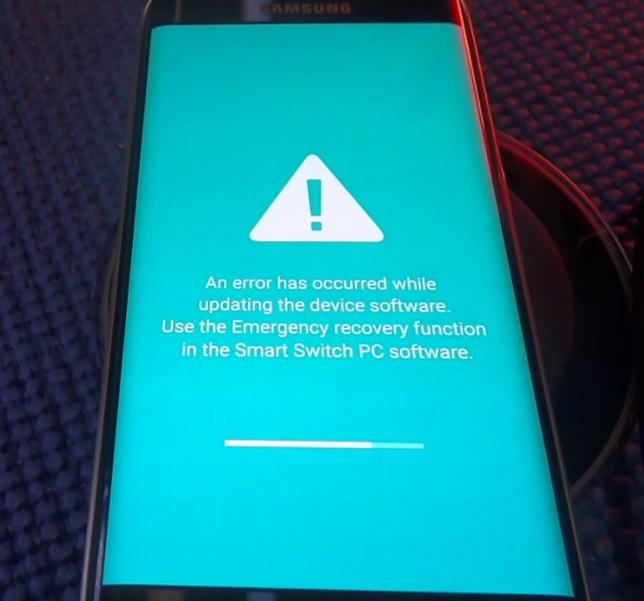
РЕКЛАМА
В сети пишут что нужно вытащить батарею — но она вообще не у всех вытаскивается. Тогда нужно ждать пока телефон сам выключиться. Кстати у меня была похожая трабла, у мамы тел завис при включении, и все, ничего не помогало, никакие кнопки не работали. В итоге через пару часов села батарея (просто на экране горела надпись) и потом благополучно телефон включился. Это просто вам на заметку.
Еще такая ошибка может быть после неудачной прошивки телефона.
Ребята, вот нашел коммент, не знаю поможет вам или нет, но я думаю вам стоит взглянуть:

То есть он поставил последнюю версию один вместо рекомендованной и в итоге у него все прошилось.
Вот снова вижу сообщения и снова всему виной этот Odin:

На одном зарубежном форуме у человека тоже такая ошибка и ему вот что посоветовали (это я уже перевел на русский):
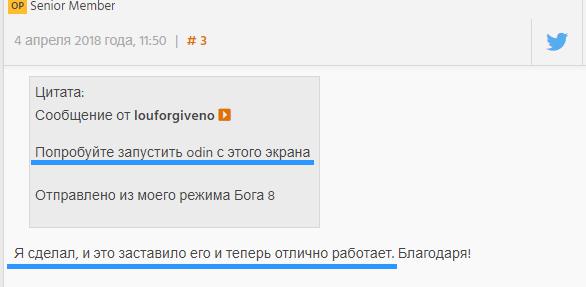
Честно ребята, я не совсем понимаю фразу запустить odin с этого экрана, но человеку это помогло. Что это значит? Не знаю, но может кто-то читать будет более продвинутый и он поймет?.
Вот еще информация, которая в теории может вам как-то помочь:

Еще читаю что стоит попробовать перепрошить телефон, но при этом если вы прошивали раньше и в результате ошибка, то при повторной перепрошивки извлеките кабель из телефона и обратно поставьте. Также можете использовать другой USB порт на компе для кабеля. Один чел писал что у него почему-то перепрошивается только через один порт USB, хотя это странно. Еще один чел говорит что шить нужно ядро и с рутом через odin.
Вот у одного чела тоже ошибка An error has occurred while updating the device software:

И вот что ему посоветовали:

Но ребята, я разумеется эту информацию проверить не могу, поэтому если что — все на свой страх и риск.
Ребята, на этом все, сори что не так, но надеюсь что из всего что я тут написал, хоть что-то вам пригодится. Удачи вам и пусть у вас все получится!!
Сообщение от blackburnrovers
Fish, промного блгодарен, прошивка установилась, теперь снова могу запустить Андроид, НО я вернулся к первоначальной проблеме, после запуска WiFi система просит потдвердить / верифицировать мой старый Гугл аккаунт, которым я регистрировался, а я его не помню… Разве єта прошивка не должна была убрать єтот «FRP protection» и все запустить заново как свежую систему?? Может можно єто убрать без установки третиьх программ? Спасибо еще раз
Здравствуйте, напишу подробную инструкцию как разблокировать FRP на 4-й версии загрузчика (подойдет и для 3-го загрузчика(и ниже), но там нужно самостоятельно скачать Сервисную прошивку 3-го загрузчика и стоковую однофайловую с этой темы)
нам понадобится
1-Odin
2-Сервисная прошивка для 4-го загрузчика
3-Однофайловая Прошивка для 4-го загрузчика
Скачиваем Odin, Сервисную прошивку, Однофайловую прошивку.
Выключаем телефон:
-Загружаемся в Download — Режим сочетанием клавиш «ГромкостьВниз+кнопкаДомой+кнопкаВключения»
-Появляется синий экран, отпускаем кнопки и нажимаем клавишу вверх. Вы в режиме загрузки (Download)
Запускаем приложение Odin на компьютере:
-Вставляем телефон в компьютер (в программе Odin Должен появится ваш телефон в первой колонке ID:COM)
-Нажимаем кнопку AP и выбираем наш скачанный файл сервисной прошивки
-Программа долго распаковывает файл (Примерно Минута)
-Затем как в строчке AP появится надпись, Жмете Start
-Ждем пока зеленая полоска дойдет до конца и телефон не перезагрузится
-Если телефон загрузился в программе ODIN жмем кнопку «Reset»
На телефоне заходим в настройки:
-Листаем в самый низ Заходим в самый последний раздел и ищем кнопку «Build Number» и Тыкаем в нее около 10 раз
-Выключаем телефон
Снова Заходим в ODIN:
-Повторяем действия только уже со стоковой прошивкой
-прошивка Загрузится (она не на Русском)
-Нажимаем везде далее (главное снова войти в настройки)
-Листаем в самый низ (самая последняя строка «Значек у нее { }) Заходим в неё и ищем строку «OEM» тапаем её и нажимаем далее (yes Или что то в этом роде)
-Убеждаемся что бегунок в строке oem включен.
-Выключаем телефон
Recovery
-Входим в Recovery кнопками (громкостьВверх+кнопкаДомой+кнопкаВключения»
-Появится синий экран (no command) Ждем пока не появятся строчки самого Recovery
-Кнопками громкости выбираем пункт «Wipe Data/factory reset» и подтверждаем кнопкой Включения
-Затем выбираем YES и Reboot system now
-Телефон загрузится (Первая загрузка долгая) Все готово!
Сервисная прошивка — https://yadi.sk/d/r2_xwthoaFf1cA
Стоковая прошивка — — https://yadi.sk/d/AF_M7RL48-zO7A
ссылка на источник: https://4pda.ru/forum/index.php?show…ost&p=76756986
![]()

-
#1
всем привет .на телефоне стоял гугол аккаунт .стояла прошивка a520fxxuccta5.накатить комбинашку не получилось шил вот эту COMBINATION_FAC_FA60_A520FXXUCASL1_FACCASL1.zip.телефон не прошился до коца шил одином 3.13.щас телефон доконца не дошивается выдаёт ошибку
Код:
Get PIT for mapping..
<ID:0/021> Firmware update start..
<ID:0/021> NAND Write Start!!
<ID:0/021> SingleDownload.
<ID:0/021> sboot.bin
<ID:0/021> param.bin
<ID:0/021> cm.bin
<ID:0/021> boot.img
<ID:0/021> recovery.img
<ID:0/021> system.img
<ID:0/021> modem.bin
<ID:0/021> Transmission Complete..
<ID:0/021> Now Writing.. Please wait about 2 minutes
<ID:0/021> Receive Response from boot-loader
<ID:0/021> cache.img
<ID:0/021> FAIL!
<ID:0/021>
<ID:0/021> Complete(Write) operation failed.
<OSM> All threads completed. (succeed 0 / failed 1)
<ID:0/021> Removed!!телефон не включается и висит на надписи .Flashing Fail AN ERROR HAS OCCURRED WHILE UPDATING THE DEVICE SOFTWARE USE THE EMERGENCY RECOVERY FUNCTION IN THE SMART SWITCH PC SOFTWARE. шью через один 3.13 вот эту прошивку A520FOXEDCTB1_SER. что делаю не так заранее спасибо
Последнее редактирование модератором: 8/3/20
An error has occurred while updating the device software. Use the emergency recovery feature in the Smart Switch PC software. To resolve this issue, you will connect the phone to PC and open Smart Switch, but the Smart Switch will refuse to recognize your phone? Now what? Well, this is where this guide is going to help you out. Follow this tutorial to fix a Samsung Galaxy stuck on Emergency Recovery Screen after Odin Flash Failed. Before you do so, let me tell you why this issue occurs and why Smart Switch can’t fix it.
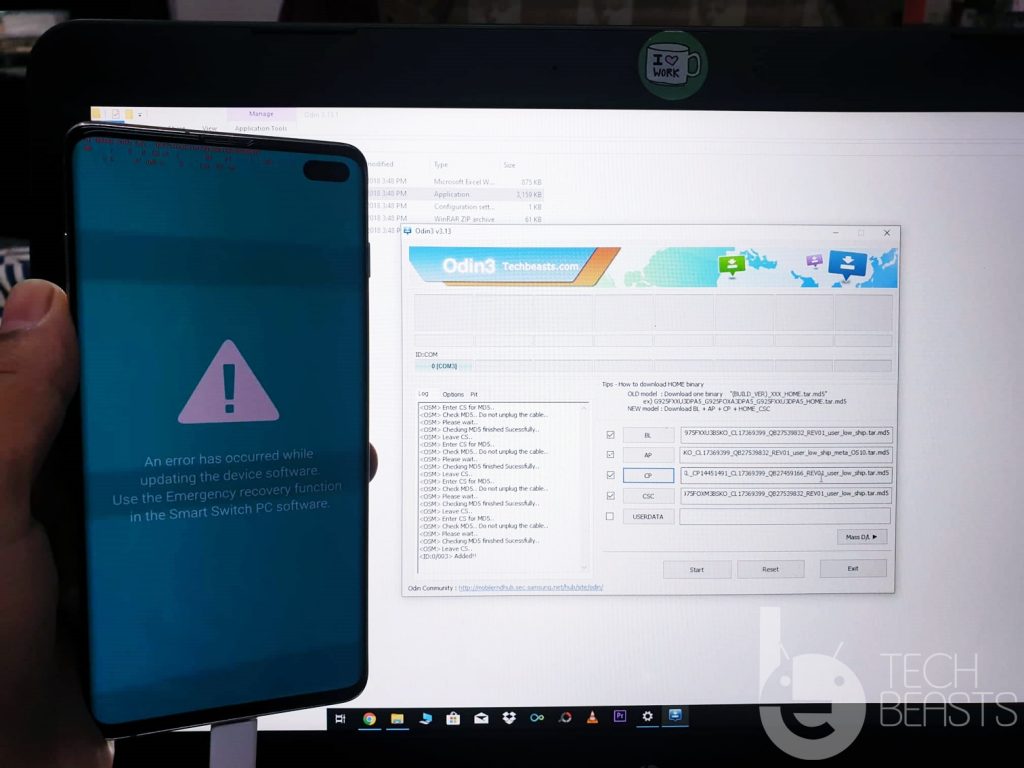
Contents
- 1 An error has occurred while updating the device software. Use the emergency recovery feature in the Smart Switch PC software.
- 2 FIX Stuck on Emergency Recovery Screen after Odin Flash Failed
- 3 Final Words
An error has occurred while updating the device software. Use the emergency recovery feature in the Smart Switch PC software.
This is a very common problem that occurs when you are trying to load new firmware on a Galaxy phone via Odin. The problem happens when the software installation via Odin gets interrupted or you flash an inappropriate firmware file on your phone.
In both of the above-mentioned cases, your phone will start displaying an emergency recovery screen. This screen can frighten the naive Samsung Galaxy owners at first, but now that you are here on this page, there is no need to worry about it anymore.
The emergency recovery screen will have you kind of stuck with it. From this screen, you will not be able to fully power down your device. The phone will not be able to boot into the recovery screen either.
Samsung mentions on the recovery screen that you need to connect the phone to the Smart Switch to recover it. The moment you will download Smart Switch, and connect your phone to the computer, Smart Switch will refuse to detect your device. In the Smart Switch, you will find the emergency recovery mode. Going into this mode may seem like a silver lining. But in a second, you will find out that the emergency recovery mode is none of the help.

There used to be a “Device initialization” feature in Smart Switch. Samsung removed this feature back in 2017. Since then, Samsung Galaxy owners have become quite helpless. But wait, there is a way to fix your device and that’s much easier than the Smart Switch.
At times, the disease is the cure. In our case, the Odin tool, which sent your device in the emergency recovery mode, is going to fix it. Take a look at the steps below to fix the phone stuck on Emergency Recovery Screen after Odin Flash Failed.
I’m assuming that you already know everything about Odin and how it works. Down below, I’m going to list the steps to fix the Emergency Recovery Screen quickly. It must be kept in mind that when your phone is in the Emergency Recovery Mode, it is basically in the download mode, and that’s where the catch is. Take a look at the steps now.
- While your Galaxy phone is on the Emergency Recovery Screen, connect it to the computer.
- Open Odin and load all the firmware files.
- You will find that Odin has already detected your phone.
- The options checked in Odin should be F.Reset.Time and Auto-Reboot.
- After making all the preparations, click on the “Start” button in Odin.
- Let the firmware flashing end. Once done, disconnect the phone and let it turn on. You will be out of the Emergency Recovery Screen now.
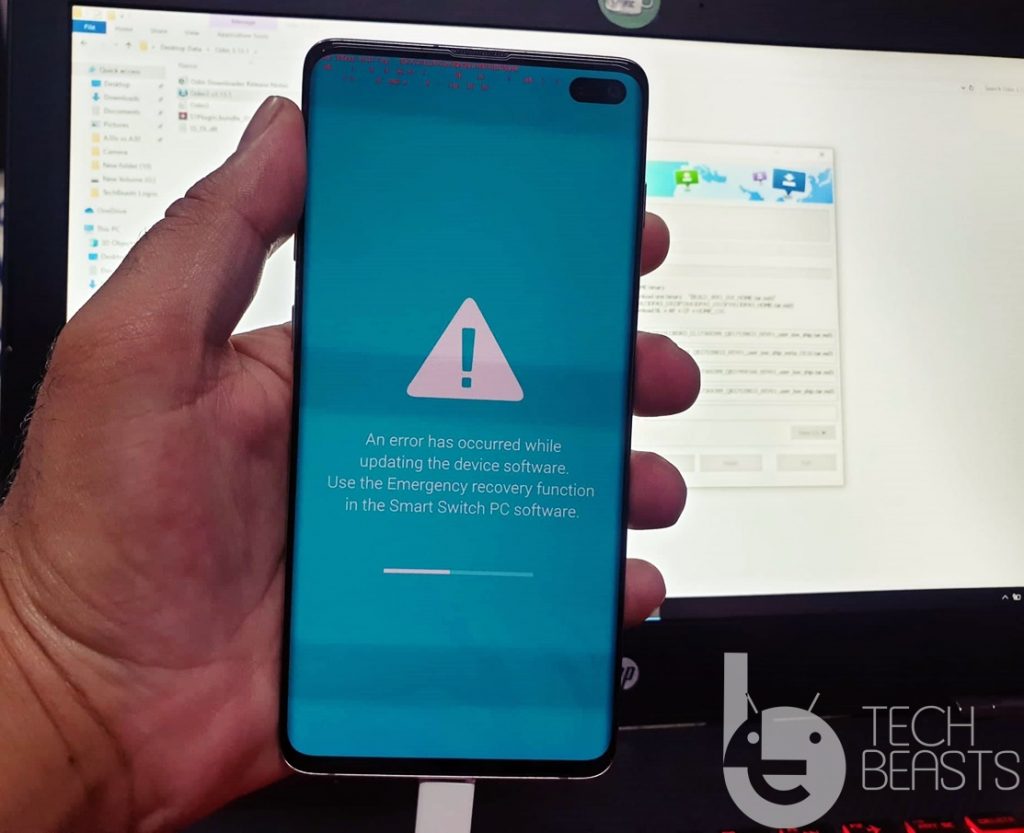
Final Words
As soon as the phone restarts after Odin shows “PASS”, you will be out of the Emergency Screen. This is by far the easiest way to fix this problem on any Samsung Galaxy phone. I personally had this issue last night when I interrupted the Android 10 software installation on my Galaxy S10 Plus. The Odin fixed the problem within a few minutes. If you have any questions regarding this guide, feel free to use the comment section below. I will make sure to get back to you as soon as possible.
More: How to fix Odin stuck at NAND Write
